Khám phá desktop ảo: Mẹo làm việc thông minh trên Windows
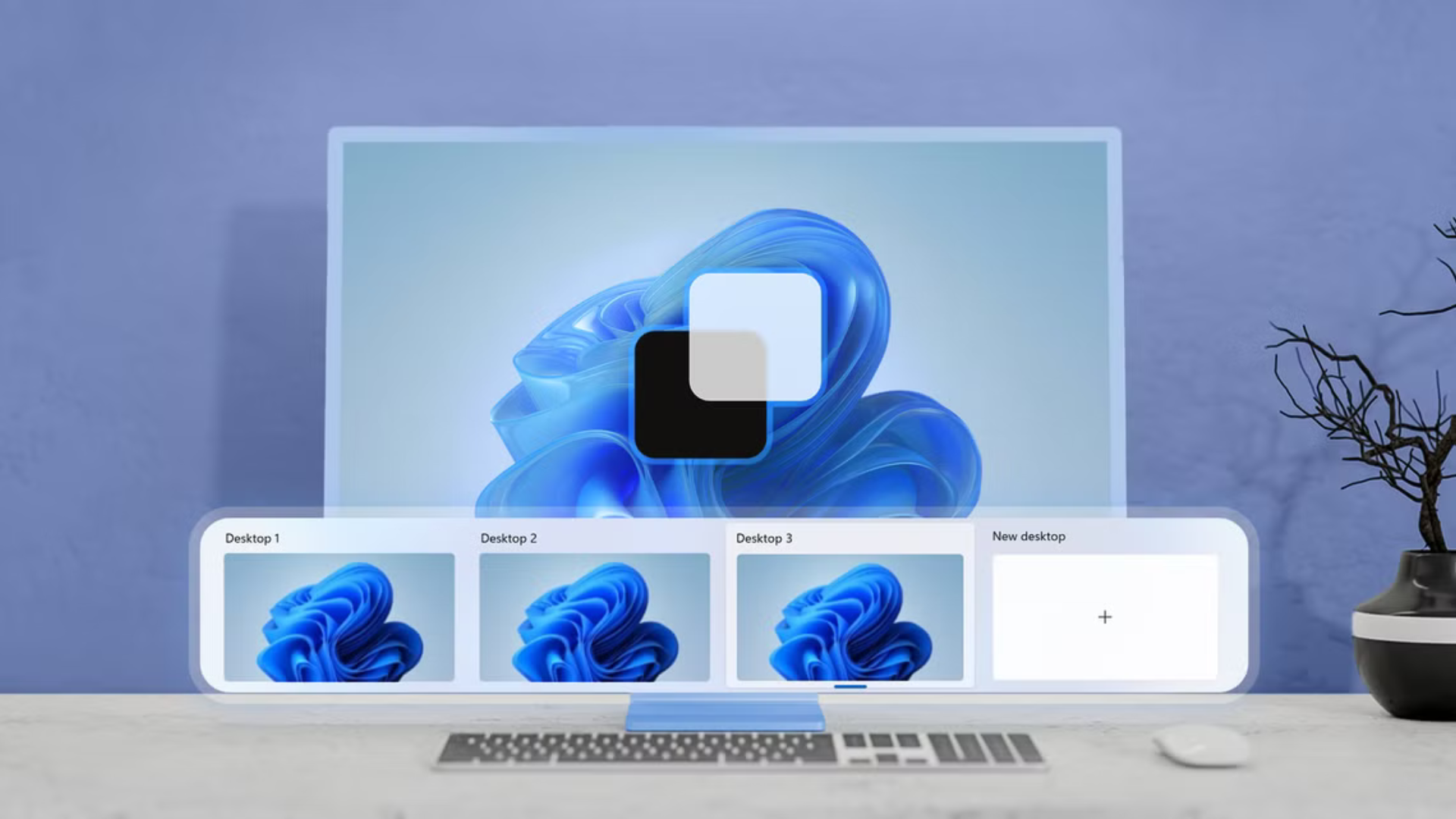
Desktop ảo trên Windows 11 là công cụ tuyệt vời giúp tôi sắp xếp công việc, giảm lộn xộn trên thanh taskbar, và tăng năng suất. Từ viết lách, lập trình, đến xử lý game bị treo, desktop ảo mang lại không gian làm việc sạch sẽ và linh hoạt.
Desktop ảo là gì?

Desktop ảo (virtual desktop) giống như có thêm màn hình “ảo” trên PC, thay vì màn hình vật lý. Nó cho phép bạn tạo nhiều không gian làm việc riêng biệt, mỗi không gian có ứng dụng, thanh taskbar, và thậm chí hình nền riêng.
Ví dụ: Tương tự tab trình duyệt, nhưng thay vì chỉ chứa website, desktop ảo chứa toàn bộ ứng dụng và giao diện làm việc. Điều này đặc biệt hữu ích khi bạn không có không gian hoặc ngân sách cho nhiều màn hình, nhất là khi dùng laptop.
Desktop ảo giúp tổ chức công việc hiệu quả
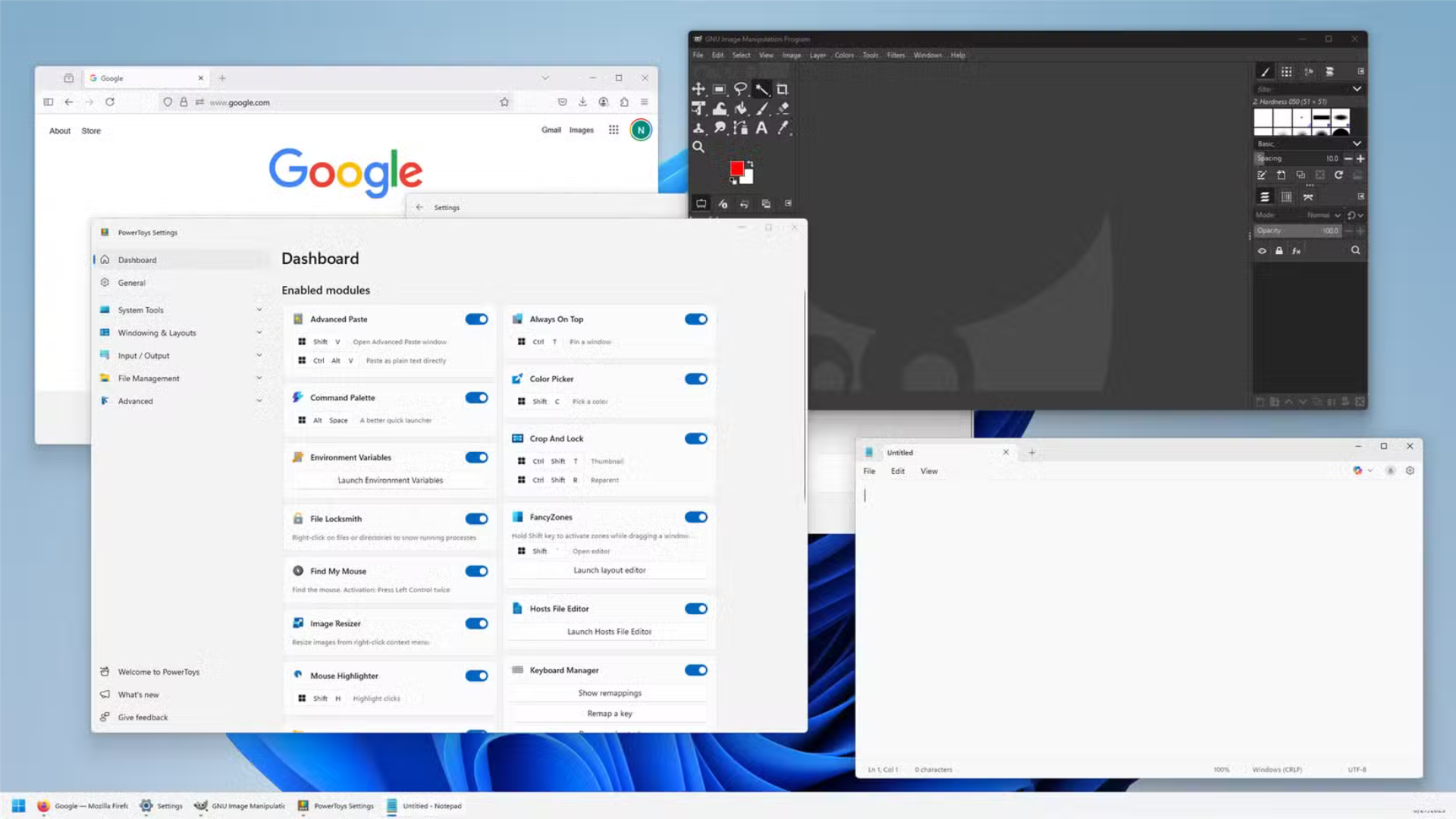
Vấn đề: Thanh taskbar của tôi thường lộn xộn với vô số tab trình duyệt và ứng dụng. Chuyển đổi giữa các cửa sổ bằng cách nhấp chuột để phóng to/thu nhỏ rất mất thời gian, đặc biệt nếu bật chế độ gộp nhãn trên taskbar.
Giải pháp: Desktop ảo giúp tôi sắp xếp gọn gàng:
- Mỗi ứng dụng được đặt trên một desktop riêng, ví dụ:
- Desktop 1: Ứng dụng chat công việc (như Slack).
- Desktop 2: Trình soạn thảo văn bản (như Notepad).
- Desktop 3: Danh sách công việc và lịch trình hàng tuần.
- Khi cần làm việc mới, tôi tạo thêm desktop ảo để có không gian sạch sẽ.
Cách sử dụng:
- Chuyển đổi desktop: Nhấn Ctrl + Windows + Mũi tên Trái/Phải hoặc vuốt trackpad.
- Tăng năng suất: Không còn phải tìm kiếm cửa sổ giữa hàng tá ứng dụng mở.
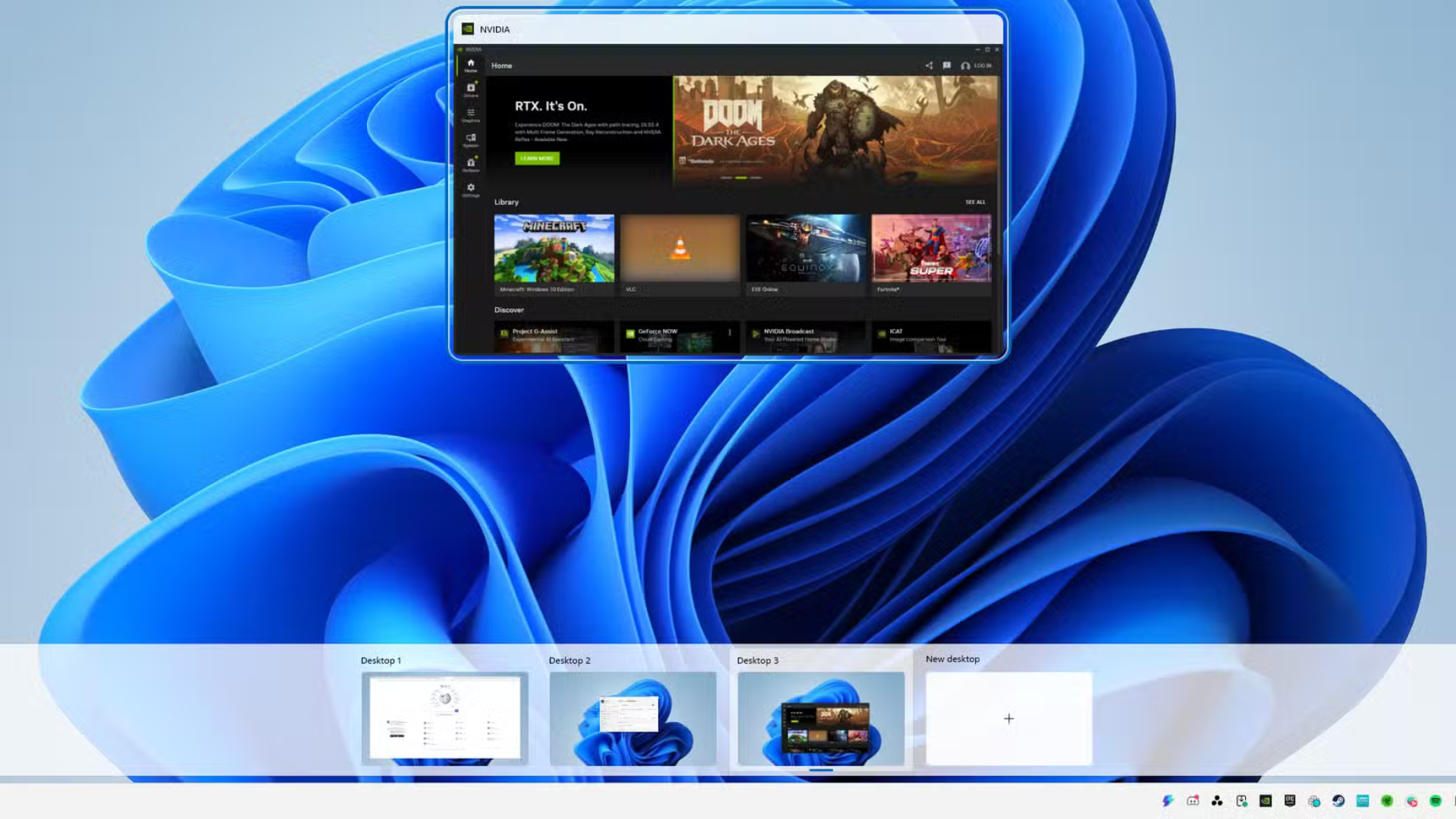
Ứng dụng thực tế: Tôi dùng desktop ảo cho lập trình:
- Desktop 1: Môi trường phát triển (IDE).
- Desktop 2: Tài liệu API.
- Desktop 3: Diễn đàn Stack Overflow.
Điều này giúp tôi tập trung vào từng nhiệm vụ mà không bị phân tâm.
Desktop ảo cứu nguy cho game thủ
Desktop ảo không chỉ dành cho công việc. Nó còn hữu ích khi chơi game:
- Tình huống: Game toàn màn hình bị treo, che mất Task Manager khi nhấn Ctrl + Shift + Esc hoặc Ctrl + Alt + Delete.
- Giải pháp: Chuyển sang desktop ảo thứ hai bằng Ctrl + Windows + Mũi tên Phải, mở Task Manager và tắt game dễ dàng.
- Lợi ích: Áp dụng cho bất kỳ trường hợp nào khi một ứng dụng che khuất ứng dụng khác.
Windows “giấu” tính năng này quá kỹ
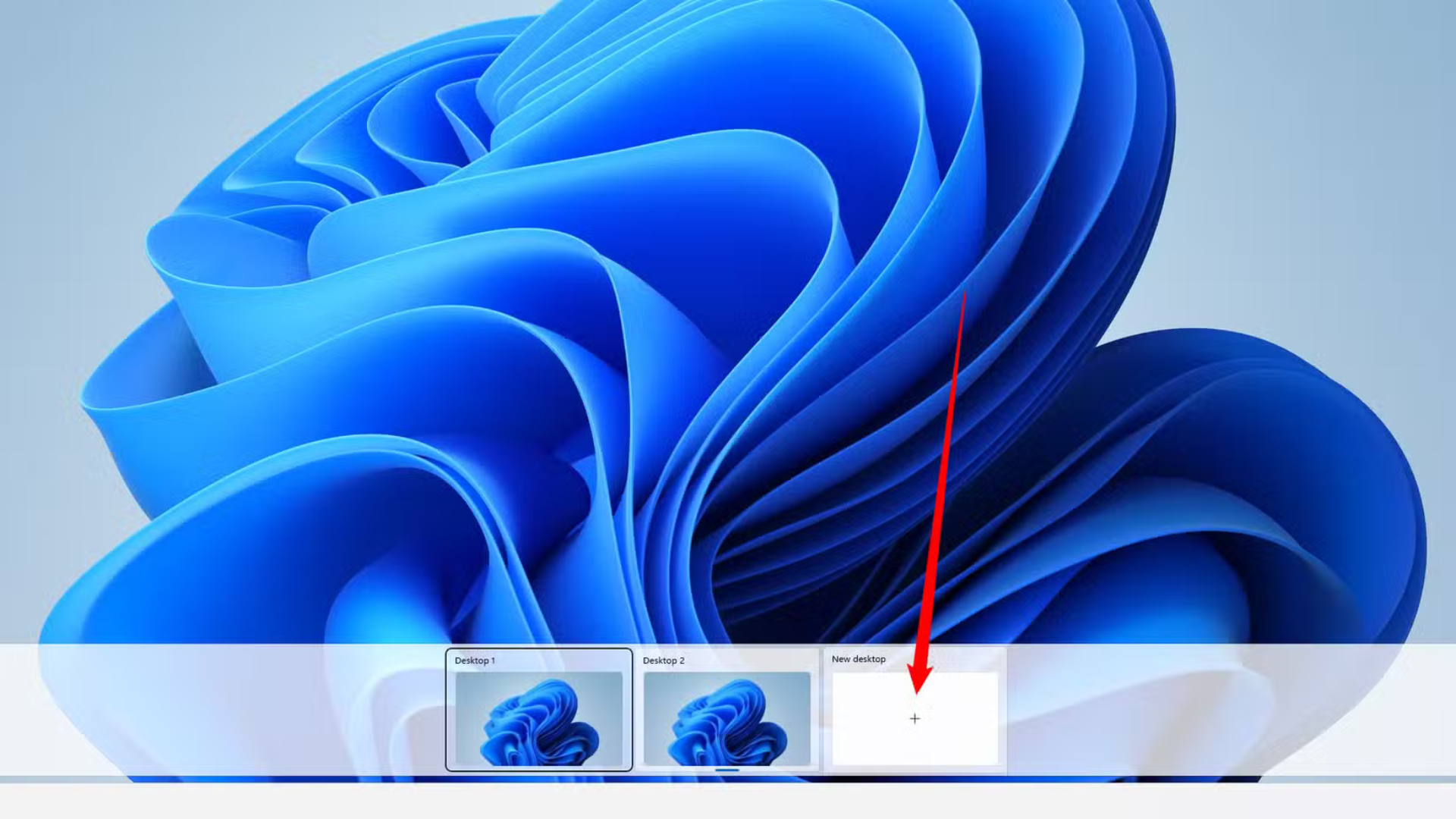
Dù rất hữu ích, desktop ảo không được Windows quảng bá mạnh:
- Tạo desktop ảo: Nhấn Windows + Tab, sau đó nhấp “New Desktop”.
- Xem và quản lý: Nhấn Windows + Tab để thấy tất cả desktop ảo và ứng dụng đang mở.
- Đổi tên: Nhấp vào tên desktop trong giao diện Windows + Tab để đặt tên như “Công việc”, “Lập trình”.
- Cài đặt: Vào Settings > System > Multitasking > Desktops để tùy chỉnh hành vi taskbar và ứng dụng.
Nhận xét: Microsoft có thể làm nổi bật tính năng này hơn, vì nó quá mạnh mẽ nhưng bị “giấu” trong menu.
Desktop ảo không chỉ có trên Windows
Desktop ảo không độc quyền cho Windows. Các hệ điều hành lớn như macOS và Linux cũng hỗ trợ:
- Khác biệt: Phím tắt và hành vi có thể thay đổi, nhưng lợi ích tổ chức tương tự.
- Công cụ bổ sung: Microsoft PowerToys (miễn phí, mã nguồn mở) có WorkSpaces, giúp lưu cấu hình desktop ảo cho các thói quen hàng ngày.
Hướng dẫn sử dụng desktop ảo hiệu quả
- Bắt đầu đơn giản: Tạo 2-3 desktop ảo cho các nhóm công việc (ví dụ: chat, viết, lập trình).
- Dùng phím tắt: Nhấn Ctrl + Windows + Mũi tên để chuyển đổi nhanh.
- Đặt tên desktop: Gọi desktop theo nhiệm vụ (ví dụ: “Viết bài”, “Dự án”).
- Kết hợp PowerToys: Dùng WorkSpaces để lưu cấu hình desktop ảo.
- Không lo mất dữ liệu: Nếu đóng desktop ảo, ứng dụng sẽ tự động chuyển về Desktop 1.
Kết luận
Desktop ảo trên Windows 11 đã cứu tôi khỏi sự lộn xộn của taskbar và hàng tá tab trình duyệt. Nó giúp tổ chức công việc, giảm phân tâm, và thậm chí xử lý game bị treo. Từ viết lách, lập trình, đến quản lý công việc, desktop ảo mang lại không gian làm việc gọn gàng và hiệu quả. Hãy thử ngay bằng cách nhấn Windows + Tab!
Bạn đã dùng desktop ảo chưa? Chia sẻ mẹo của bạn trong phần bình luận!
Xem thêm: Nhiều màn hình có thực sự giúp làm việc nhanh hơn?






























